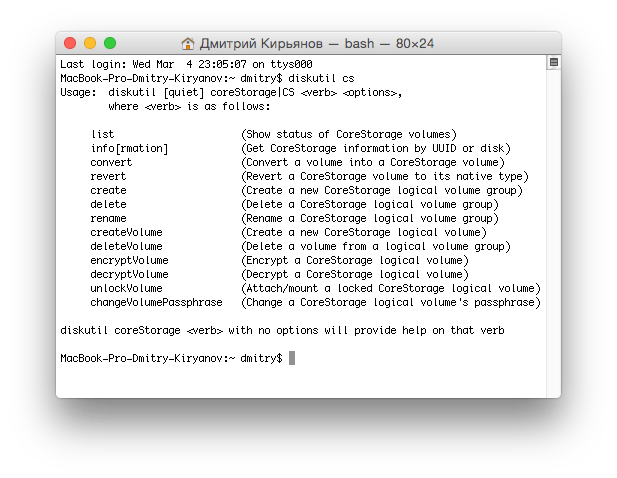Выключаем CoreStorage или боремся с ошибкой «Диск заблокирован»
В своей ежедневной работе с компьютерами Мак мы регулярно сталкиваемся с невозможностью переустановки операционной системы. Наиболее распространённая ошибка при этом — с диском-назначением, на который мы планируем переустанавливать OS X, невозможно ничего сделать, он имеет статус «на диске установлена защита». Самый простой выход из сложившейся ситуации — чистая переустановка OS X (clean install), ведь в нашей работе самым первым шагом мы создаём резервную копию данных клиентов. Но именно в этом часто заключается проблема. Дело в том, что «чистая переустановка» подразумевает форматирование диска, а очистить его средствами, предлагаемыми Apple рядовому пользователю, оказывается не всегда возможно. Но давайте обо всём по порядку.

В 2012 году, представляя новую операционную систему тех времён, OS X Mountain Lion, в Apple первый раз озвучили технологию под коммерческим названием Fusion Drive. Суть её в том, что два разных физических накопителя (твердотельный и классический жёсткий диски) объединяются в один логический раздел. Плюс этой технологии очевиден. Пользователю не нужно думать о том, где хранится его информация: на SSD или HDD. За нас с вами всё решает операционная система и файлы, к которым обращение происходит чаще, автоматически переносятся на быстрый диск на полупроводниках. Напротив, редкоиспользуемый контент переносится на шпиндельный накопитель. Это всё в теории, на практике, конечно, всё не так сказочно и прелести Fusion Drive остаются актуальными только для небольших файлов (почитайте, например Тест №1, Тест № 2 и краткое резюме от AnandTech). Нам же важно понять, что «под капотом» маркетингового Fusion Drive от Apple «трудится» мощная нововведённая технология CoreStorage. И области её применения с 2012 года только росли.
CoreStorage — менеджер логических томов. Благодаря ему в современных операционных системах появилась возможность, например, шифровать весь загрузочный диск, а не только папку пользователя, как это было в прошлом (вот уже второе громкое маркетинговое имя, FileVault, всё для того же скромного менеджера, «лежащего» в основе). Можно в один логический том объединить SD-карту, подключенную внутрь 13-ти дюймового MacBook Air с встроенным SSD-диском, а потом, на получившийся ёмкий накопитель установить операционную систему (так мы боремся, например, с маленькими 120-ти гигабайтными накопителями, установленными в ранние «эйры» и выросшими потребностями заказчиков). Можно заменить встроенный в устаревающий MacBook Pro оптический привод переходником OptiBay, внутрь него «спрятать» твердотельный накопитель и объединить его с шпиндельным жёстким диском, а потом, на свежеприобретённый Fusion Drive объёмом 2,99 терабайт (в нашей практике было и такое решение), развернуть резервную копию Time Machine. 
При переустановке операционной системы и обновлении до OS X Yosemite (10.10) все накопители конвертируются в логические разделы.
Давайте проясним. Неважно, сколько накопителей в вашем компьютере используется для запуска операционной системы. Если их больше одного, то основной том, на котором была и ранее установлена OS X — итак логический раздел. Если же нет, и вы пользовались обычным компьютером MacBook Pro, MacBook Air, Mac Mini или iMac с единственным диском внутри, на конечном этапе переустановки операционной системы 10.10 будет применена команда его конвертирования в логический раздел. Для чего в Apple требуется принудительный переход на технологию CoreStorage, нам не ясно. Существует две теории:
- В Купертино пытаются облегчить переход пользователей на использование шифрования FileVault.
При первом включении Мака после «апгрейда» операционной системы, один из самых первых вопросов, заданный в очень ненавязчивой манере, — предложение включить шифрование диска. По опыту, большинство наших клиентов не вчитываются в суть сообщения и выбирают предустановленный вариант, тем самым активируя повышенную защищённость хранящихся на компьютере данных. - В Apple работают жуткие перфекционисты и отображаемый на этапе выбора загрузчика EFI раздел восстановления было необходимо скрыть.
После конвертации диска в логический том, скрытый в операционной системе раздел восстановления (Recovery HD) становится скрытым и при загрузке Мака с удержанной клавишей ⌥ Alt/Option, чего не было ранее.
В конвертации диска нет ничего хорошего и плохого, мы лишь констатируем факт. До выхода в свет OS X Yosemite о CoreStorage знали только посвящённые. Теперь же, для элементарных задач переустановки операционной системы, рядовому пользователю может потребоваться начальный опыт работы с Терминалом. А всё потому, что функциональных возможностей Дисковой утилиты, встроенной в современный раздел восстановления (Recovery HD), уже оказывается недостаточно. И реализовать, например, «чистую установку» с принудительным форматированием диска (а не простой его очисткой), вам окажется не под силу без знаний терминальных команд.
Мы не будем в этой статье подробно останавливаться на менеджере логических разделов CoreStorage, для знакомства с ним будет, возможно, отдельная публикация. Здесь же мы хотим познакомить вас всего с четырьмя командами:
- Первая команда, введённая в Терминале, отражает список всех дисков, подключенных в системе.
diskutil list - Результатом отработки второй команды будет список всех логических томов и разделов, присутствующих в системе, с назначенными им уникальными идентификаторами — UUID (формата XYZ123XY-XY12–21XY-Z321-XYZ123456789).
diskutil cs list - Если в конце третьей команды добавить номер диска (например, disk1s2) или путь его точки монтирования (к примеру, /Volumes/Macintosh\ HD/), вы с лёгкостью преобразуете обычный том или диск в логический.
diskutil cs convert - Диаметрально противоположная предыдущей команда. Конвертирует логический том в одиночный обычный. Работает только в случае, если в качестве подопытного вами указывается (через пробел после команды) логический том (точнее его UUID или путь точки монтирования), образованный из одного физического накопителя.
diskutil cs revert
В действительности, для решения поставленной перед нами начальной задачи (чистой установки системы и возможности форматирования внутреннего накопителя) нужна только последняя команда. Помните, мы оговаривались, что вы не сможете полностью переразбить диск в Дисковой утилите только потому, что она очень плохо обучена работать с логическими разделами? Конвертировав (в данном случае «ревертировав») диск в обычный раздел вы получите такую возможность.
Итак, если вы не имеете возможность переустановить OS X Yosemite на желаемый диск только потому, что он имеет статус «на диске установлена защита», вы уже успели исключить нехватку прав доступа на работу с томом и создали резервную копию всех важных данных, то следуйте вместе с нами простым шагам:
- Перезагружаем компьютер и загружаем его или с раздела восстановления (удержанием клавиатурного сокращения ⌘Command + R при загрузке), или ранее созданного внешнего установщика OS X Yosemite.
- В строке меню находим и запускаем Терминал.
- В открывшемся окне запускаем команду diskutil cs list и находим уникальный идентификатор (UUID, формата XYZ123XY-XY12–21XY-Z321-XYZ123456789) вашего тома.
- Конвертируем логический том в обычный вводом команды diskutil cs revert UUID (замените UUID в команде найденным вами на предыдущем шаге идентификатором формата XYZ123XY-XY12–21XY-Z321-XYZ123456789).
- Закрываем Терминал, запускаем Дисковую утилиту и привычным способо форматируем диск.
- Запускаем установку OS X Yosemite.
В нашем алгоритме есть два «слабых звена»:
- в новой чистой системе будет отсутствовать раздел восстановления;
- привычный логический раздел на диске не будет восстановлен установщиком OS X Yosemite (то есть раздел не будет конвертирован и останется обычным).
Именно поэтому завершающими шагами на системах наших заказчиков мы переносим раздел восстановления из эталонной системы утилитой Carbon Copy Cloner и конвертируем том в логический уже известной вам терминальной командой diskutil cs convert .
Источник
Question: Q: No CoreStorage logical volume groups found
I need to stop FileVault, please help..
/dev/disk0 (internal, physical):
#: TYPE NAME SIZE IDENTIFIER
0: GUID_partition_scheme *121.3 GB disk0
1: EFI EFI 209.7 MB disk0s1
2: Apple_APFS Container disk1 121.1 GB disk0s2
#: TYPE NAME SIZE IDENTIFIER
0: APFS Container Scheme — +121.1 GB disk1
Physical Store disk0s2
1: APFS Volume Macintosh HD — Datos 91.4 GB disk1s1
2: APFS Volume Preboot 29.1 MB disk1s2
3: APFS Volume Recovery 525.8 MB disk1s3
4: APFS Volume VM 1.1 GB disk1s4
5: APFS Volume Macintosh HD 11.3 GB disk1s5
% diskutil cs list
No CoreStorage logical volume groups found
MacBook Air 13″, macOS 10.15
Posted on Dec 30, 2020 10:39 AM
All replies
Loading page content
Page content loaded
I need to stop FileVault, please help..
0: GUID_partition_scheme *121.3 GB disk0
2: Apple_APFS Container disk1 121.1 GB disk0s2
0: APFS Container Scheme — +121.1 GB disk1
1: APFS Volume Macintosh HD — Datos 91.4 GB disk1s1
2: APFS Volume Preboot 29.1 MB disk1s2
3: APFS Volume Recovery 525.8 MB disk1s3
4: APFS Volume VM 1.1 GB disk1s4
5: APFS Volume Macintosh HD 11.3 GB disk1s5
No CoreStorage logical volume groups found
Core Storage is not applicable here.
You can turn off FileVault from your user in system preferences
>System Preferences>Security & Privacy>FileVault disable it here
You can only disable Encryption aftere the encryption has completed— you can not reverse it mid-stream.
Wait for it to complete then you can turn it off if you do not want it.
Dec 30, 2020 11:00 AM
Question: Q: No CoreStorage logical volume groups found More Less
Источник
Question: Q: No CoreStorage logical volume groups found
Can you please help me as well, Loner T?
Last login: Mon Jan 15 07:24:36 on ttys000
admin$ diskutil list
/dev/disk0 (internal, physical):
#: TYPE NAME SIZE IDENTIFIER
0: GUID_partition_scheme *251.0 GB
disk0
1: EFI EFI 209.7 MB
disk0s1
2: Apple_APFS Container disk2 125.0 GB
disk0s2
3: Microsoft Basic Data OSXRESERVED 8.0 GB disk0s3
4: Apple_HFS BOOTCAMP 117.7 GB
disk0s4
5: Apple_Boot 134.2 MB
disk0s5
#: TYPE NAME SIZE IDENTIFIER
0: APFS Container Scheme — +125.0 GB
disk2
Physical Store disk0s2
1: APFS Volume Macintosh HD 48.6 GB disk2s1
2: APFS Volume Preboot 18.4 MB disk2s2
3: APFS Volume Recovery 506.6 MB
disk2s3
4: APFS Volume VM 2.1 GB disk2s4
admin$ diskutil cs list
No CoreStorage logical volume groups found
Posted on Jan 15, 2018 5:45 AM
All replies
Loading page content
Page content loaded
This was split as separate discussion, to avoid confusion with multiple such posts across other discussions. Was this disk manipulated via Disk Utility at any point in time?
To get it back to the standard layout, in Terminal, run (only once)
diskutil eraseVolume jhfs+ BC1 disk0s3
diskutil eraseVolume jhfs+ BC2 disk0s4
diskutil eraseVolume jhfs+ BC3 disk0s5
diskutil mergePartitions jhfs+ BCMP disk0s3 disk0s5
If you see only disk0s3, then run
diskutil eraseVolume fat32 BOOTCAMP disk0s3
and now run BC Assistant and click on Restore/Remove.
Jan 15, 2018 8:28 AM
admin$ diskutil eraseVolume jhfs+ BC1 disk0s3
Started erase on disk0s3 OSXRESERVED
Initialized /dev/rdisk0s3 as a 7 GB case-insensitive HFS Plus volume with a 8192k journal
Finished erase on disk0s3 BC1
admin$ diskutil eraseVolume jhfs+ BC2 disk0s4
Started erase on disk0s4 BOOTCAMP
Initialized /dev/rdisk0s4 as a 110 GB case-insensitive HFS Plus volume with a 16384k journal
Finished erase on disk0s4 BC2
admin$ diskutil eraseVolume jhfs+ BC3 disk0s5
Unable to find disk for disk0s5
LT, seems Terminus could not find disk, please advise. Thanks.
Jan 15, 2018 8:55 AM
Your original list shows disk0s5. Post the output of
Jan 15, 2018 9:40 AM
Yes, unfortunately this disk was manipulated by Disk Utility as I attempted to remove Windows and expand partition size. Can I still salvage it and merge partitions and bring back Boot Camp for Windows re-upload?
Here is what I have:
Jan 15, 2018 9:43 AM
diskutil mergePartitions jhfs+ BCMP disk0s3 disk0s4
If you see only disk0s3, then run
diskutil eraseVolume fat32 BOOTCAMP disk0s3
and now run BC Assistant and click on Restore/Remove.
Jan 15, 2018 9:53 AM
This is what I see:
And my Boot Camp is back (thanks for that), but missing about 100gb.
I believe you’re helping me greatly, LT. Please advise.
Jan 15, 2018 10:01 AM
Your forgot to execute the following steps. You are still missing 125GB.
If you see only disk0s3, then run
diskutil eraseVolume fat32 BOOTCAMP disk0s3
and now run BC Assistant and click on Restore/Remove.
Jan 15, 2018 10:11 AM
Have to say, you’re amazing, LT. Thanks a million.
I was ready to do clean install. (Even figured out how to set up boot disk on the Terminal, which may be useful anyway one day). So now the only option I have is Restore. What should I expect when I click this, since this is unchartered territory for me—but I’m so excited because I believe that you’ve almost 100% resolved my issue! 🙂
Источник